如果您使用的是帶有庫存固件的三星Galaxy設備,並且在Bootloader或Bootloop問題上面臨一些問題,請完全查看本指南。這是有關如何提取啟動圖像文件,將.tar文件重命名的指南,然後通過Odin Flash工具閃爍。每當我們下載任何智能手機的任何庫存固件時,它都會帶有zip文件擴展名,我們必須刷新它。該庫存固件文件包含系統,供應商,緩存,引導圖像以及許多文件,以使設備順暢地運行該設備。現在,如果僅想要啟動圖像文件,則需要先下載庫存ROM。
在計算機上下載庫存固件zip文件後,您必須提取它並蒐索引導圖像文件。現在,如果您想通過三星提供的ODIN Flash工具在設備上刷新該引導圖像,則需要將圖像擴展名重命名為.tar擴展名。
什麼是啟動圖像?
啟動圖像是一種系統映像(用於計算機或移動設備)的一種類型,包含了各種文件的系統框架和結構。當它傳輸到引導設備上時,它允許關聯的硬件啟動啟動過程。
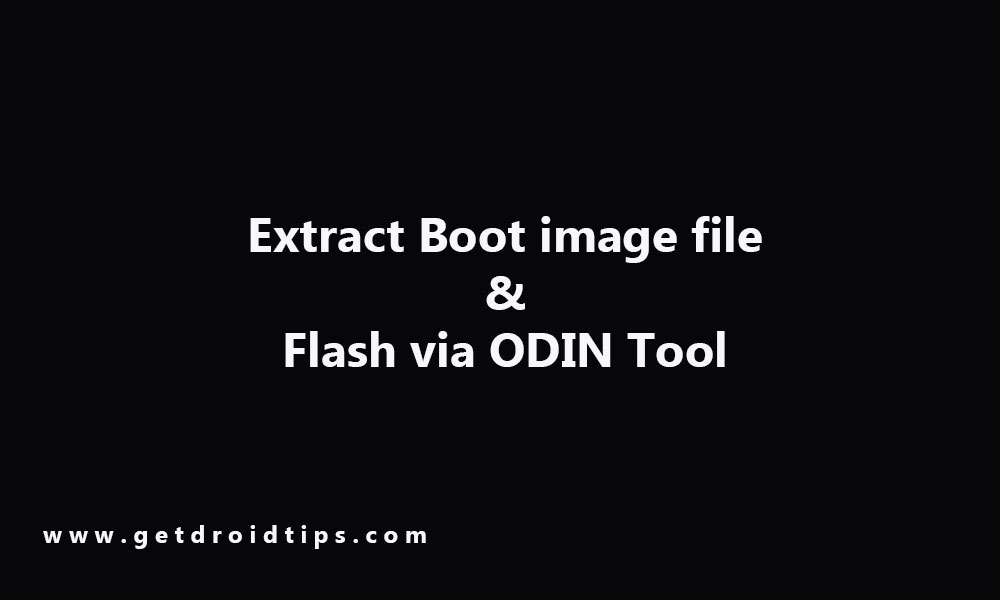
這通常包括OS(操作系統),系統實用程序,診斷,引導和數據恢復結構。它還包括庫存應用程序,例如預加載的Google應用程序和服務以及默認應用程序,例如電話,消息,相機等。
在本指南中,我們將分享有關它的步驟。
提取啟動圖像文件,將.tar文件重命名的步驟,然後通過ODIN閃爍
引導圖像文件提取過程很簡單。首先,您必鬚根據設備型號下載最新的三星股票固件。現在,從中提取以AP_XXX文件開頭的引導圖像文件,然後重命名並將其壓縮到“ .tar”文件中,然後正常使用ODIN工具閃爍。
但是,在進行實際過程之前,讓我們看一下預要求。
預定:
- 本指南僅適用於三星銀河設備。不要在其他設備上嘗試。
- 為手機電池充電至少60%。
- 需要使用Windows PC/筆記本電腦和USB電纜。
- 完成沒有根的備份。
- 三星USB司機- 下載並將其安裝在您的PC上。
- 在PC上下載適當的三星設備ROM。
現在,仔細遵循提取指南。
指南提取啟動圖像文件和通過ODIN工具閃爍的指南
- 首先,為您的設備型號下載首選的三星股票ROM。
- 在文件夾中的計算機上提取固件zip文件。
- 現在,名為ap_xxx(類似類型的)文件的引導圖像文件。
- 最近,三星固件文件使用一種稱為.lz4擴展名的新壓縮類型。您可能會看到boot.img.lz4文件名之類的東西。
- 通過7zip到.tar擴展名提取boot.img.lz4文件,現在您將看到boot.img.tar文件。 ((下載7zip)
- 現在,打開ODIN工具,並通過USB電纜將設備連接到PC。
- 單擊“ AP”按鈕,然後從計算機中選擇boot.img.tar文件。
- 單擊“開始”按鈕。
- 就是這樣。等待閃爍完成並重新啟動手機。
希望本指南對您有所幫助。如果您面臨任何問題,則可以在下面的評論中詢問您的查詢。

